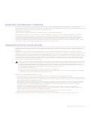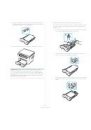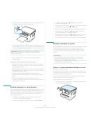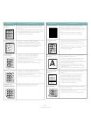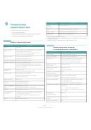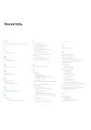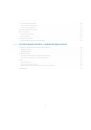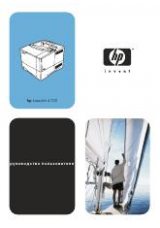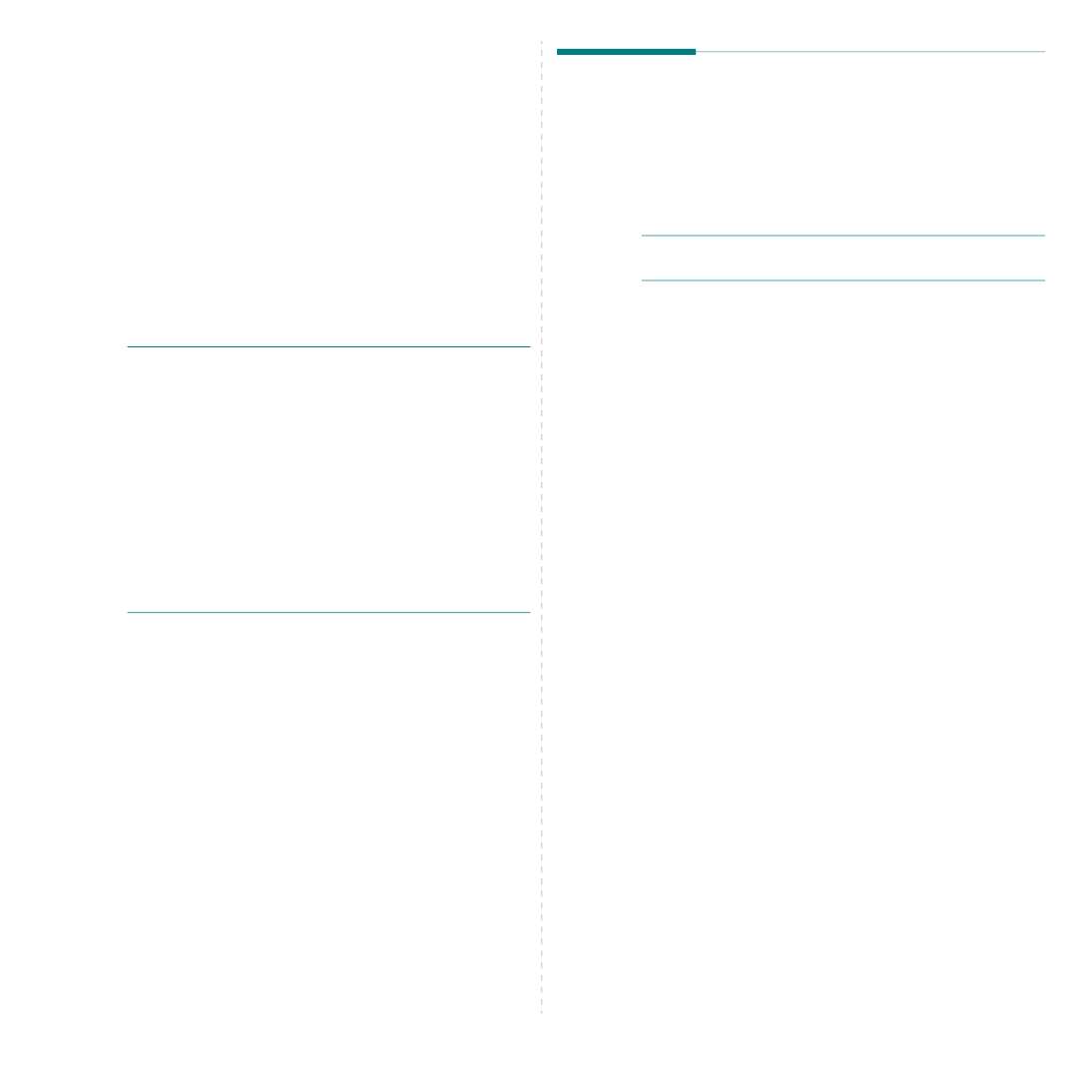
Сканирование
18
5
Сканирование
Сканирование позволяет преобразовать изображения и текст в
цифровой формат. После этого изображения можно отправлять по
электронной почте или факсу, размещать на сайте или
использовать для создания документов, которые можно напечатать
с помощью программного обеспечения Samsung SmarThru или
драйвера WIA.
Данная глава содержит следующие разделы.
•
Сканирование с помощью программы Samsung SmarThru
•
Сканирование с использованием программного
обеспечения, поддерживающего интерфейс TWAIN
•
Сканирование с использованием драйвера загрузки
рисунков Windows (WIA)
П
РИМЕЧАНИЯ
•
Проверьте совместимость операционной системы
(или систем) с принтером. См. раздел «Совместимость
с операционными системами» главы «Технические
характеристики принтера» в руководстве пользователя
принтера.
•
Имя принтера можно найти на компакт-диске, входящем
в комплект поставки.
•
Наибольшее достижимое разрешение зависит от
различных факторов, в том числе от быстродействия
компьютера, свободного места на диске, памяти,
размеров сканируемого изображения и разрядности
сканирования. Поэтому при сканировании определенных
объектов с помощью конкретного компьютера
некоторые значения разрешения (особенно наиболее
высокие) могут оказаться недоступны.
Сканирование с помощью
программы Samsung SmarThru
Программное обеспечение Samsung SmarThru входит в комплект
поставки аппарата. Программа SmarThru упрощает сканирование.
Удаление программы Samsung SmarThru
П
Р ИМЕЧАНИЕ
. Прежде чем приступить к удалению программы,
завершите работу всех приложений, запущенных на компьютере.
1
В меню Пуск выберите Программы.
2
Выберите SmarThru 4, а затем – Удаление программы
SmarThru 4.
3
В ответ на приглашение подтвердить удаление нажмите
кнопку OK.
4
Нажмите кнопку Готово.
Может быть выведено приглашение перезапустить компьютер.
В этом случае для сохранения изменений следует выключить,
а затем перезагрузить компьютер.